Spørsmål
Problem: Hvordan fikse problemet med Microsoft Edge-lagring av nedlastede filer i .txt-format på Windows?
Jeg har et veldig irriterende problem. Microsoft Edge-nettleseren lagrer nedlastede filer som .txt-filer. Lastet nettleseren på nytt, startet datamaskinen på nytt. Ingenting fungerte. Bør jeg gå for systemgjenoppretting? Jeg håper dette problemet ikke krever å installere Windows på nytt...
Løst svar
Microsoft Edge lagrer nedlastede filer[1] i .txt-format kan være et resultat av en manglende counters2.dat-fil. Det er også en mulighet for at selve nettleseren kan inneholde feil. Noen brukere oppdaget også at problemet kan være relatert til visse Windows-brukerkontoer[2].
Heldigvis finnes det flere løsninger for dette programmet. Du kan utføre systemgjenoppretting og deretter installere nettleseren på nytt. Det første alternativet kan imidlertid ta litt tid. Det løser problemet, men du bør prøve andre løsninger.
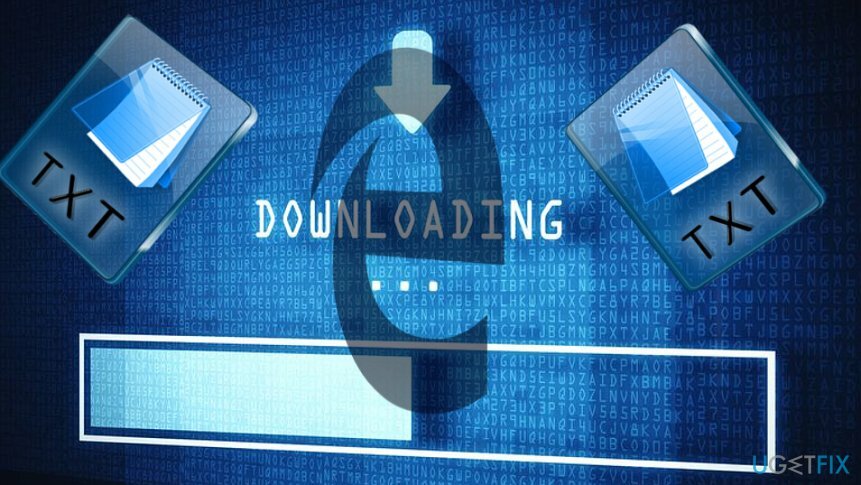
I tillegg kan Microsoft Edge-feil for å lagre nedlastede filer i .txt-format være et resultat av feil installert Windows-oppdatering. Sørg for at alle siste oppdateringer er riktig installert. Om nødvendig, installer dem på nytt. Du kan gjøre det direkte fra PC-innstillingene eller fra Windows Update-katalog.
Valg 1. Opprett en ny Windows-brukerprofil
For å reparere skadet system, må du kjøpe den lisensierte versjonen av Reimage Reimage.
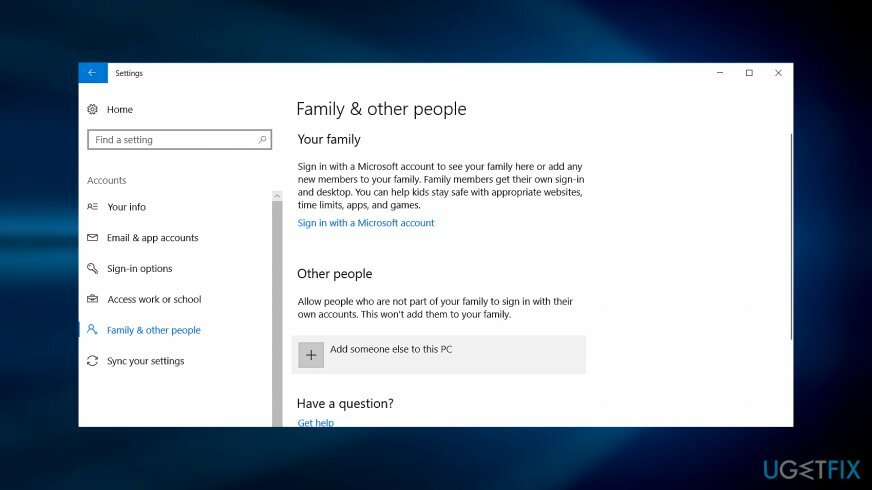
Trinn 1.
Hvis du bare oppdaget problemet på en bestemt brukerprofil, følger du disse trinnene:
- Lansering Microsoft Management Console. Klikk på Start og type mmc i åpen plass eller i søkefeltet (på Windows 7) inn i søkeboksen. trykk Tast inn. Skriv inn administratorpassord om nødvendig.
- I venstre rute velger du Lokale brukere og grupper.
Hvis du ikke ser lokale brukere og grupper, er det sannsynligvis fordi snapin-modulen ikke er lagt til Microsoft Management Console. Følg disse trinnene for å installere den:
- I Microsoft Management Console, velg Fil meny, og velg Legg til/fjern snap-in.
- Plukke ut Lokale brukere og grupper, og så Legg til.
- Velge Lokalt datamaskin, klikk Bli ferdig og OK.
- Klikk på Brukere mappe.
- Velg handlingsseksjon, velg Ny bruker.
- Skriv inn de nødvendige detaljene i dialogboksen, og fullfør handlingen ved å klikke på Skape.
- Når du er ferdig, velg Lukk.
- Start PC-en på nytt.
Her er instruksjonene for Windows 10-brukere:
- Klikk på Start knappen, gå til Innstillinger, Kontoer, deretter Familie og andre mennesker. Klikk på Legg til noen andre til denne PC-en.
- Skriv inn nødvendig informasjon og følg instruksjonene.
Steg 2.
For å kopiere eksisterende filer fra den ødelagte kontoen, følg denne veiledningen:
- Logg på den ødelagte kontoen.
- Gå til Datamaskinen min og så Mine dokumenter mappe.
- Velg Utsikt fanen, og velg deretter Vis skjulte filer, mapper og stasjoner.
- Fjern haken fra Skjul beskyttede operativsystemfiler avkrysningsboksen. Klikk Ja og så OK.
- Finn C:\\Brukere\\Gammel_brukernavn-mappen (hvor brukerdataene dine er plassert).
- Merk alle filene og mappene i denne mappen, bortsett fra følgende filer:
- Ntuser.dat
- Ntuser.dat.log
- Ntuser.ini
Høyreklikk på de merkede filene og velg Kopiere kommando. Finn C:\\Brukere\\Nytt_brukernavn mappe. Høyreklikk på en tom plass og velg Lim inn funksjon. Logg av, og logg deretter tilbake til den nyopprettede kontoen.
Alternativ 2. Gi nytt navn til systemfilen
For å reparere skadet system, må du kjøpe den lisensierte versjonen av Reimage Reimage.
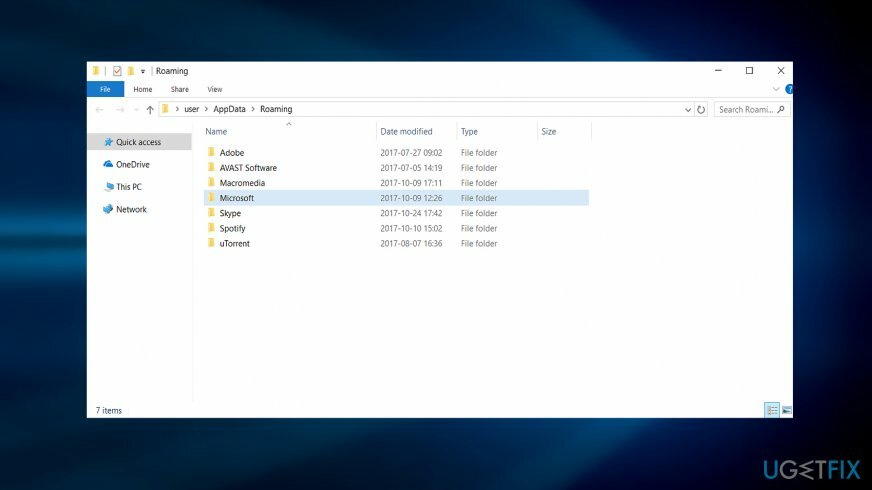
Merk at dette kun gjelder for utvalgte brukere som har Old Timer TFC-programvare[3]. Det blander seg med Microsoft Edge-filer i Windows 10, så hvis du har tenkt å oppgradere, vurder om sistnevnte programvare er nødvendig.
- Åpne Filutforsker. Gå til følgende sted (for å komme inn Appdata mappe, klikk på Windows-tast+R, type %AppData%) – C:\\Users\\AppData\\Local\\Microsoft\\Windows\\NetCache
- Finne tellere2.dat fil. Høyreklikk på den. Plukke ut Egenskaper og gi nytt navn til filformatet til et tilfeldig format. Denne metoden er ikke verifisert og kan trene bare for enkelte brukere.
Reparer feilene dine automatisk
ugetfix.com-teamet prøver å gjøre sitt beste for å hjelpe brukere med å finne de beste løsningene for å eliminere feilene deres. Hvis du ikke ønsker å slite med manuelle reparasjonsteknikker, vennligst bruk den automatiske programvaren. Alle anbefalte produkter er testet og godkjent av våre fagfolk. Verktøy som du kan bruke for å fikse feilen, er oppført nedenfor:
By på
gjør det nå!
Last ned FixLykke
Garanti
gjør det nå!
Last ned FixLykke
Garanti
Hvis du ikke klarte å fikse feilen ved å bruke Reimage, kontakt supportteamet vårt for å få hjelp. Vennligst gi oss beskjed om alle detaljer du mener vi bør vite om problemet ditt.
Denne patenterte reparasjonsprosessen bruker en database med 25 millioner komponenter som kan erstatte enhver skadet eller manglende fil på brukerens datamaskin.
For å reparere skadet system, må du kjøpe den lisensierte versjonen av Reimage verktøy for fjerning av skadelig programvare.

Hindre nettsteder, Internett-leverandører og andre parter fra å spore deg
For å være helt anonym og forhindre at ISP og regjeringen fra å spionere på deg, bør du ansette Privat internettilgang VPN. Det vil tillate deg å koble til internett mens du er helt anonym ved å kryptere all informasjon, forhindre sporere, annonser, samt skadelig innhold. Det viktigste er at du stopper de ulovlige overvåkingsaktivitetene som NSA og andre statlige institusjoner utfører bak ryggen din.
Gjenopprett tapte filer raskt
Uforutsette omstendigheter kan oppstå når som helst mens du bruker datamaskinen: den kan slå seg av på grunn av strømbrudd, a Blue Screen of Death (BSoD) kan forekomme, eller tilfeldige Windows-oppdateringer kan maskinen når du var borte for et par minutter. Som et resultat kan skolearbeid, viktige dokumenter og andre data gå tapt. Til gjenopprette tapte filer, kan du bruke Data Recovery Pro – den søker gjennom kopier av filer som fortsatt er tilgjengelige på harddisken og henter dem raskt.